Où trouver du Cor Lapis dans Genshin Impact - Meilleurs emplacements de culture
Où trouver Cor Lapis Genshin Impact ? Le Cor Lapis est une ressource minérale précieuse dans Genshin Impact. Il s’agit d’un cristal bleu qui peut être …
Lire l'article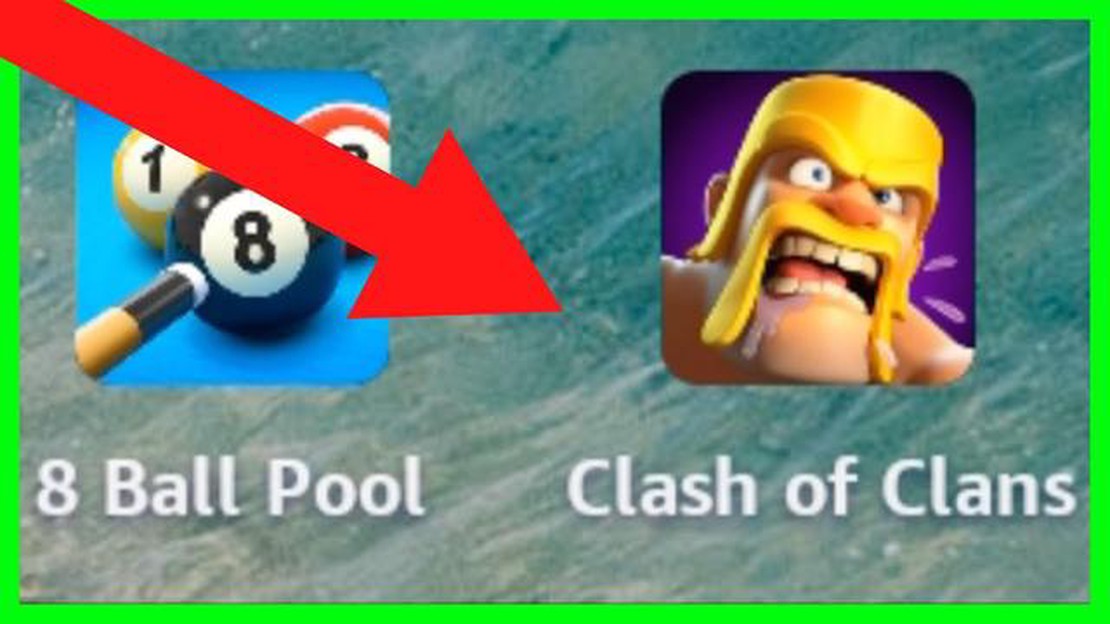
Si vous êtes un joueur passionné et que vous possédez une tablette Amazon Fire, vous vous demandez peut-être comment installer Clash of Clans sur celle-ci. Clash of Clans est un jeu mobile populaire qui combine stratégie et combat, permettant aux joueurs de construire leur propre village et d’affronter d’autres joueurs en ligne. Bien que Clash of Clans ne soit pas disponible directement dans l’Appstore d’Amazon, il existe un moyen de l’installer sur votre Fire Tablet. Dans ce guide étape par étape, nous allons vous aider à installer Clash of Clans sur votre Amazon Fire Tablet.
**Avant de commencer
Avant de commencer, il y a quelques petites choses que vous devez savoir. Tout d’abord, vous devez vous assurer que votre Amazon Fire Tablet fonctionne avec Fire OS 5 ou une version plus récente. Si vous disposez d’une version plus ancienne, vous devrez peut-être mettre à jour le logiciel de votre appareil. Deuxièmement, Clash of Clans n’étant pas disponible sur l’Appstore d’Amazon, vous devrez charger le jeu sur votre Fire Tablet. Cela signifie qu’il faut installer le jeu à partir d’une source autre que l’App Store officiel. Ne vous inquiétez pas, nous allons vous guider pas à pas dans cette démarche.
**Étape 1 : activer l’installation à partir de sources inconnues
Pour pouvoir charger Clash of Clans sur votre Amazon Fire Tablet, vous devez activer l’installation à partir de sources inconnues. Pour ce faire, accédez aux paramètres de votre appareil et sélectionnez “Sécurité”. De là, activez l’option autorisant l’installation à partir de sources inconnues. Cela vous permettra d’installer des applications en dehors de l’Amazon Appstore.
Étape 2 : Télécharger l’APK de Clash of Clans
Ensuite, vous devez télécharger le fichier APK de Clash of Clans. APK signifie Android Package Kit et il s’agit du format de fichier utilisé par Android pour distribuer et installer les applications. Vous pouvez trouver le fichier APK de Clash of Clans en effectuant une recherche rapide sur votre moteur de recherche préféré. Assurez-vous de télécharger le fichier à partir d’une source fiable.
Étape 3 : Installer l’APK de Clash of Clans
Une fois que vous avez téléchargé le fichier APK de Clash of Clans, vous pouvez maintenant procéder à l’installation. Trouvez le fichier APK sur votre tablette Fire et appuyez dessus pour commencer le processus d’installation. Il se peut que vous soyez invité à confirmer l’installation et à accepter certaines permissions. Suivez simplement les instructions à l’écran pour terminer l’installation.
Étape 4 : Lancer Clash of Clans
Une fois l’installation terminée, l’icône Clash of Clans devrait apparaître sur l’écran d’accueil de votre Amazon Fire Tablet. Tapez dessus pour lancer le jeu. Si vous avez joué à Clash of Clans sur un autre appareil, vous devrez peut-être vous connecter avec votre compte Google Play ou Game Center pour accéder à votre progression précédente.
**Conclusion
L’installation de Clash of Clans sur votre Amazon Fire Tablet peut nécessiter quelques étapes supplémentaires par rapport au téléchargement à partir de la boutique d’applications officielle, mais il s’agit toujours d’un processus simple. En activant l’installation à partir de sources inconnues et le sideloading du fichier APK, vous pouvez profiter du jeu addictif de Clash of Clans sur votre Fire Tablet. Suivez donc ce guide étape par étape pour commencer à construire votre village et à affronter d’autres joueurs dans Clash of Clans.
Remarque : soyez prudent lorsque vous téléchargez des applications par sideloading sur votre appareil. Ne téléchargez que des fichiers APK provenant de sources fiables afin d’éviter tout risque de sécurité potentiel.
Si vous possédez une Amazon Fire Tablet et que vous souhaitez jouer à Clash of Clans, vous avez de la chance ! Suivez les étapes suivantes pour installer Clash of Clans sur votre Amazon Fire Tablet :
Lire aussi: Découvrez les personnages de Genshin Impact disponibles gratuitement.
Maintenant que vous avez installé Clash of Clans sur votre Amazon Fire Tablet, vous pouvez jouer au jeu quand vous le souhaitez.
Avis de non-responsabilité : l’installation d’applications provenant de sources inconnues peut être risquée, car elles peuvent contenir des logiciels malveillants ou d’autres logiciels nuisibles. Assurez-vous de télécharger le fichier APK de Clash of Clans à partir d’un site Web réputé et procédez avec prudence lorsque vous activez l’installation à partir de sources inconnues.
Lire aussi: Exploration de la fonction Star Code sur Roblox : Tout ce qu'il faut savoir
Pour installer Clash of Clans sur votre Amazon Fire Tablet, vous devez d’abord activer l’installation d’applications à partir de sources inconnues. Par défaut, les tablettes Amazon Fire n’autorisent l’installation d’applications qu’à partir de l’Amazon Appstore. Voici comment modifier ce paramètre :
Maintenant que vous avez activé l’installation d’applications provenant de sources inconnues, vous pouvez passer à l’étape suivante du processus d’installation.
Pour installer Clash of Clans sur votre tablette Amazon Fire, vous devez télécharger et installer le Google Play Store. Pour ce faire, suivez les étapes ci-dessous :
Maintenant que vous avez téléchargé et installé avec succès le Google Play Store, vous pouvez passer à l’étape suivante pour installer Clash of Clans sur votre tablette Amazon Fire.
Maintenant que vous avez téléchargé le Google Play Store et que vous vous êtes connecté avec votre compte Google, vous êtes prêt à installer et à jouer à Clash of Clans sur votre tablette Amazon Fire.
Vous pouvez désormais jouer à Clash of Clans sur votre tablette Amazon Fire. Amusez-vous et écrasez vos ennemis !
Oui, vous pouvez installer Clash of Clans sur une tablette Amazon Fire en suivant les étapes suivantes.
Pour installer Clash of Clans sur une Amazon Fire Tablet, vous aurez besoin d’une Amazon Fire Tablet (toutes générations confondues), d’une connexion Internet et d’un compte Amazon.
Vous pouvez télécharger Clash of Clans sur votre Amazon Fire Tablet en accédant à l’Amazon Appstore, en recherchant Clash of Clans et en téléchargeant le jeu.
Oui, votre Amazon Fire Tablet doit répondre à la configuration minimale requise pour Clash of Clans. Elle doit notamment disposer d’au moins 512 Mo de RAM et fonctionner sous Fire OS 5 ou supérieur.
Oui, vous pouvez transférer votre compte Clash of Clans d’un autre appareil vers votre Amazon Fire Tablet en reliant votre compte à un compte Google Play ou Game Center, puis en vous connectant à ce même compte sur votre Fire Tablet.
Si Clash of Clans ne fonctionne pas correctement sur votre Amazon Fire Tablet, vous pouvez essayer d’effacer le cache et les données du jeu, de désinstaller et de réinstaller le jeu ou de contacter l’assistance du jeu pour obtenir de l’aide.
Non, Clash of Clans nécessite une connexion Internet. Vous devez être connecté à Internet pour télécharger des mises à jour, participer à des batailles multijoueurs et interagir avec d’autres joueurs.
Où trouver Cor Lapis Genshin Impact ? Le Cor Lapis est une ressource minérale précieuse dans Genshin Impact. Il s’agit d’un cristal bleu qui peut être …
Lire l'articleComment faire des fenêtres dans Minecraft ? Si vous êtes un joueur de Minecraft qui aime construire et concevoir ses propres structures, vous voudrez …
Lire l'articleLe meilleur bâton de l’anneau d’Elden pour votre sorcier Si vous êtes un sorcier dans le nouveau RPG Elden Ring, vous savez que votre bâton est l’un …
Lire l'articleComment mettre à jour Call Of Duty : Black Ops 4 sur Ps4 ? Si vous êtes un fan du jeu Call of Duty : Black Ops 4 sur PS4, vous savez à quel point il …
Lire l'articleNeed for Speed Unbound - Critique du jeu Critique de Need for Speed Unbound : Une expérience de course palpitante et immersive Dans le monde des jeux …
Lire l'articleGuide pour regarder le Nintendo Direct d’Animal Crossing en octobre 2022 La série Animal Crossing a conquis le cœur des joueurs du monde entier grâce …
Lire l'article